意外と知らない?! 検索履歴の削除方法
Instagram(インスタグラム)で[検索]アイコン(虫眼鏡アイコン)をタップすると、画面の上部に検索ボックスが表示されます。この検索ボックスをタップすると、過去に検索した内容が「検索履歴」として一覧で表示されます。
検索履歴の表示機能は、繰り返し同じ検索を行う時には便利ですが、検索履歴が表示された画面を他人に見られるのは恥ずかしいという人もいるでしょう。検索履歴の削除(消去)方法を覚えておけば必要なときに検索履歴を削除できるので、他人と一緒にInstagramを使う時などにも安心です。
「検索履歴を消したことはない」「やり方がわからない」という人は、以下の手順をまずは1回通してやってみて覚えておきましょう。いざという時に慌てずに済みますよ。なお以下の手順はAndroid版の画面を例に手順を解説していますが、iPhoneアプリでも同様に操作が可能です。
インスタの検索履歴を消去する方法
1[プロフィール]アイコンをタップする
Instagram(インスタグラム)を起動して[プロフィール]アイコンをタップします。
2[オプション]画面を表示する
Instagram(インスタグラム)のプロフィール画面が表示されたら、画面右上の[オプション]アイコンをタップします。iPhoneの場合は[プロフィールを編集]ボタンの右にある[オプション]アイコン(歯車アイコン)をタップしましょう。
3インスタの[オプション]画面が表示された
Instagram(インスタグラム)の[オプション]画面が表示されました。画面を上方向にスワイプして、画面を下方向にスクロールして画面の下部を表示しましょう。
4検索履歴を削除する
[検索履歴を削除]をタップします。
[よろしいですか?]画面が表示されたら、[はい]ボタンをタップしましょう。
以上でInstagram(インスタグラム)の検索履歴を削除できました。操作も簡単なのでぜひ覚えておきましょう。


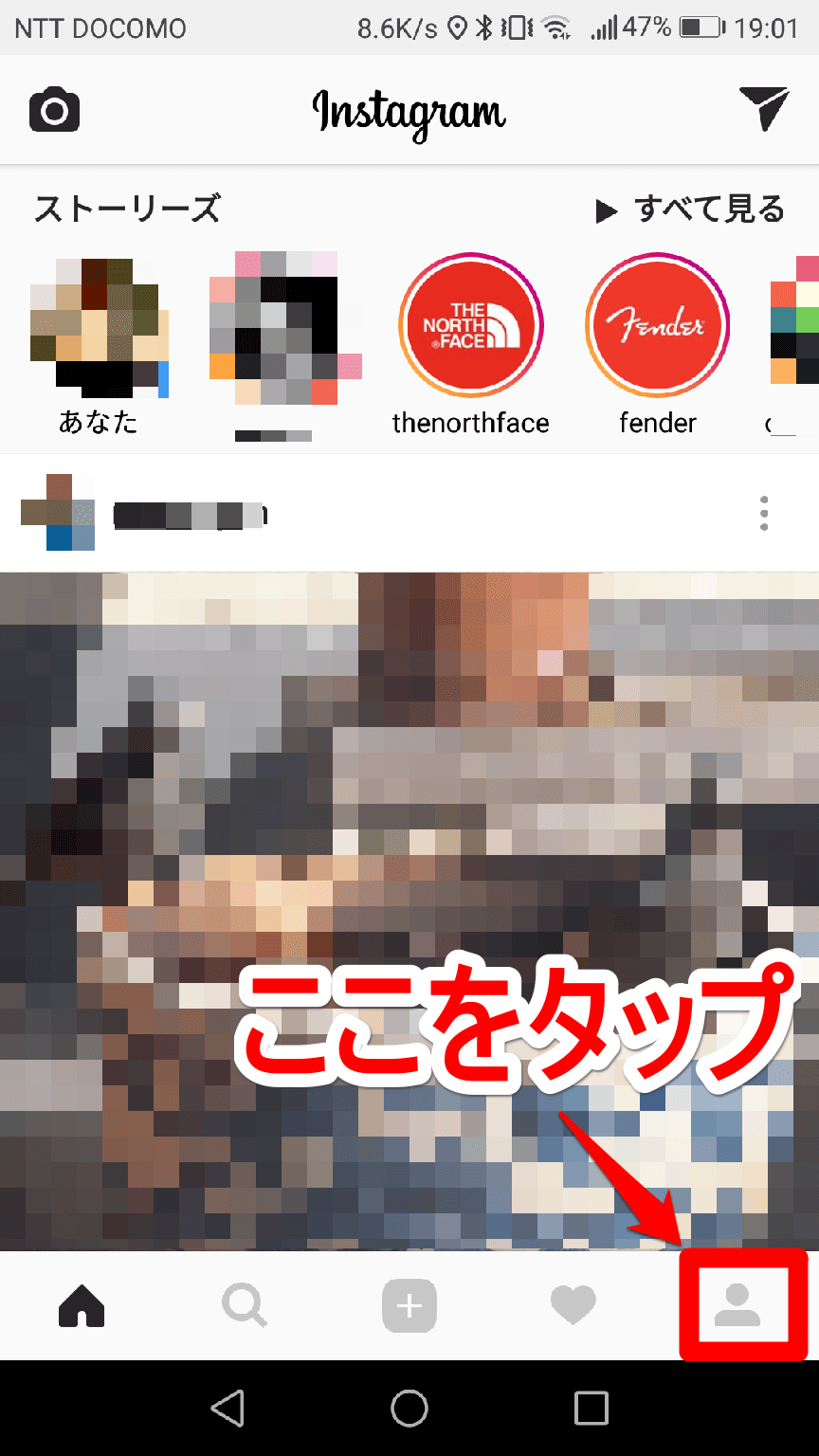

![Instagram(インスタグラム)の[オプション]画面](https://dekiru.net/upload_docs/img/20170908_f0103.png)
![Instagram(インスタグラム)の[オプション]画面下部](https://dekiru.net/upload_docs/img/20170908_f0104.png)
![Instagram(インスタグラム)の[よろしいですか?]画面](https://dekiru.net/upload_docs/img/20170908_f0105.png)


